مشکل خطوط افقی یا خطوط عمودی روی مانیتور یا صفحه نمایش لپتاپ، یکی از بزرگترین مشکلاتی است که ممکن است با آن مواجه شویم چرا که نمایشگر بخش بسیار مهمی است و هر نوع اشکال در نمایش متن و عکس، امور را مختل میکند.
این مشکل میتواند نرمافزاری باشد و به راحتی با بروزرسانی درایور برطرف شود اما در عین حال ممکن است سختافزاری باشد و به راحتی با تعویض کابل یا تمیزکاری پورتها، حل نشود. در ادامه به بررسی بیشتر راهکارهای حل این مشکل میپردازیم.
اغلب کاربران بیش از هر بخش دیگری از سختافزار کامپیوتر و لپتاپ، به نمایشگر آن نیاز دارند و در واقع رابط گرافیکی کاربری یا GUI که امور را ساده و دلپذیر میکند، بدون نمایشگر معنا ندارد. حتی در استفاده از واسط خط دستور یا به عبارت دیگر، دستورات cmd در ویندوز یا دستورات در ترمینال مک و لینوکس هم، اگر مانیتور به خوبی متن را نمایش ندهد، مشکلات عدیدهای ایجاد میشود.
یکی از اشکالاتی که ممکن است در صفحه نمایش لپتاپ یا مانیتور دیده شود، خطوطی به صورت منظم یا نامنظم در جهت عمودی یا افقی است. علت این مشکل میتواند سختافزاری و همینطور نرمافزاری باشد. طبعاً در حالت نرمافزاری، با کمی صبر و حوصله و بررسی راهکارهای مختلف، مشکل برطرف میشود اما در حالت سختافزاری معمولاً هزینه تعویض و تعمیر توسط متخصصین، ضروری است و مشکل به سادگی برطرف نمیشود.
در ادامه به چند راهکار برای حل این مشکل میپردازیم.
مشکل نرمافزاری و علت نمایش خطوط افقی یا خطوط عمودی روی مانیتور
برای بررسی این موضوع، بهتر است ابتدا به وبسایت سازندهی محصول مراجعه کنید. آخرین نسخهی درایور یا به زبان دیگر، نرمافزار راهانداز را از بخشی مثل Support یا Downloads یا Drivers دانلود کنید و البته به نسخهی سیستم عامل نیز توجه کنید که مبادا درایوری برای سیستم عامل متفاوت را دانلود و نصب کنید. در نهایت درایور دانلودشده را نصب کنید.
اما درایور کدام قطعه را دانلود کنیم تا مشکل خطوط عمودی و افقی برطرف شود؟
معمولاً این مشکل به کارت گرافیک یا پردازندهی گرافیکی مجتمع مربوط میشود. پردازندهی گرافیکی میتواند مجزا و محصول انویدیا یا ایامدی باشد و در عین حال میتواند مجتمع باشد و به عبارت دیگر با پردازندهی اصلی یا CPU در قالب یک تراشه طراحی شده باشد. در هر صورت میبایست درایور صحیح را دانلود و نصب کنید.
البته اگر مشکل پس از بروزرسانی درایور به وجود آمده، میتوانید از بکاپ ویندوز استفاده کنید و همینطور روشهایی برای بازگردانی نسخهی قبلی درایورها وجود دارد که در مقالهای به آن پرداختیم:
پس از نصب درایور کارت گرافیک، بهتر است سیستم عامل را ریاستارت کنید.
خرابی سختافزاری و نمایش خطوط عمودی یا افقی روی نمایشگر
اگر راهکار قبلی مشکل را برطرف کرده باشد، خوششانس بودهاید چرا که معمولاً در صورت عدم حل مشکل، میتوان گفت که اشکالی سختافزاری در سیستم شما وجود دارد.
برای بررسی این موضوع و اطمینان از نرمافزاری نبودن مشکل نمایش خطوط عمودی یا افقی، میتوانید به جای بوت کردن سیستم عامل، وارد محیط BIOS شوید. محیط بایوس بخشی از سیستم عاملی که استفاده میکنید نیست و مستقل عمل میکند. لذا نباید مشکل خطوط افقی یا عمودی در آن وجود داشته باشد.
برای ورود به بایوس، میبایست کامپیوتر یا لپتاپ را ریاستارت کنید و کلیدی مثل Del یا F2 و در برخی موارد کلیدهای دیگر مثل F1 یا F10 و F11 را فشار دهید. بسته به مدل مادربورد یا لپتاپ، کلید ورود به بایوس متفاوت است و بهترین روش پیدا کردن آن، جستوجو به کمک گوگل است.
در مادربوردها و لپتاپهای امروزی به جای محیط ساده و غیرگرافیکی بایوس، از UEFI استفاده میشود که گرافیکیتر است و حتی موس نیز در آن عمل میکند. برای ورود به UEFI هم معمولاً باید کلید خاصی را پس از روشن شدن سیستم فشار دهید. لذا بهترین روش پیدا کردن کلید موردبحث، گوگل کردن است.
اگر مشکل پابرجاست و خطوط کذایی را مشاهده میکنید، مشکل سختافزاری است. برای حل مشکل سختافزاری که منجر به نمایش خطوط افقی یا عمودی روی نمایشگر شده، قدم اول بررسی کردن کابل انتقال سیگنال تصویر و محکم کردن اتصالات است. ممکن است کابل HDMI یا VGA یا دیسپلیپورت شما خراب شده باشد و زدگی پیدا کرده باشد و ممکن است فیشها در پورت محکم نشده باشند. توجه کنید که پورتها کثیف نباشند و به عبارت دیگر چربی و گردوغبار نگرفته باشند. اگر اینگونه است، میتوانید با قلموی نرم و اندکی الکل یا تینر فوری، پورتها را تمیز کنید.
در مورد خرابیهای کابل میتوانید از کابل سالم دیگری برای تست کردن و تشخیص خرابی کابل استفاده کنید و در صورت نیاز، کابل را تعویض کنید.
اگر مشکل با محکم کردن اتصالات و تمیز کردن پورتها برطرف نشده است، بهترین راه این است که به مراکز تعمیرات تخصصی مراجعه فرمایید.
سیارهی آیتی

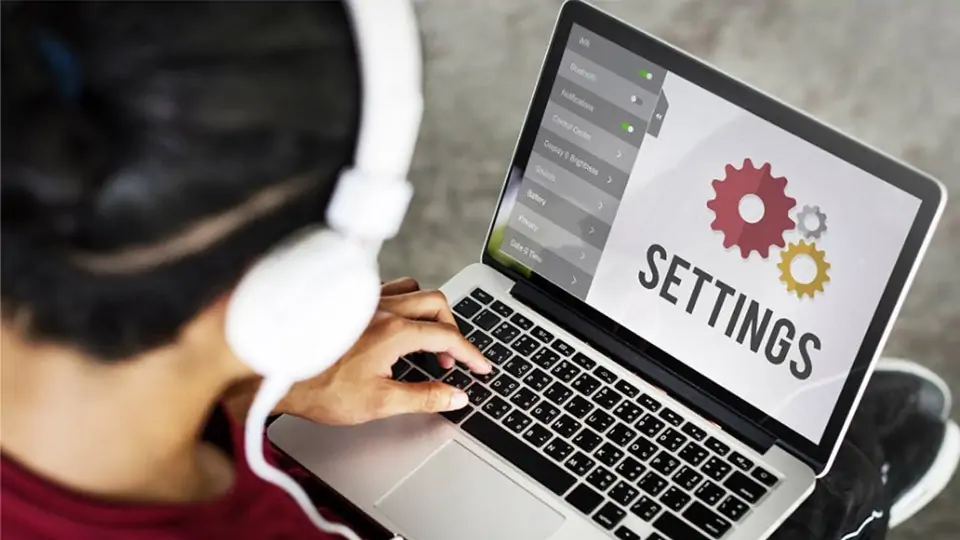
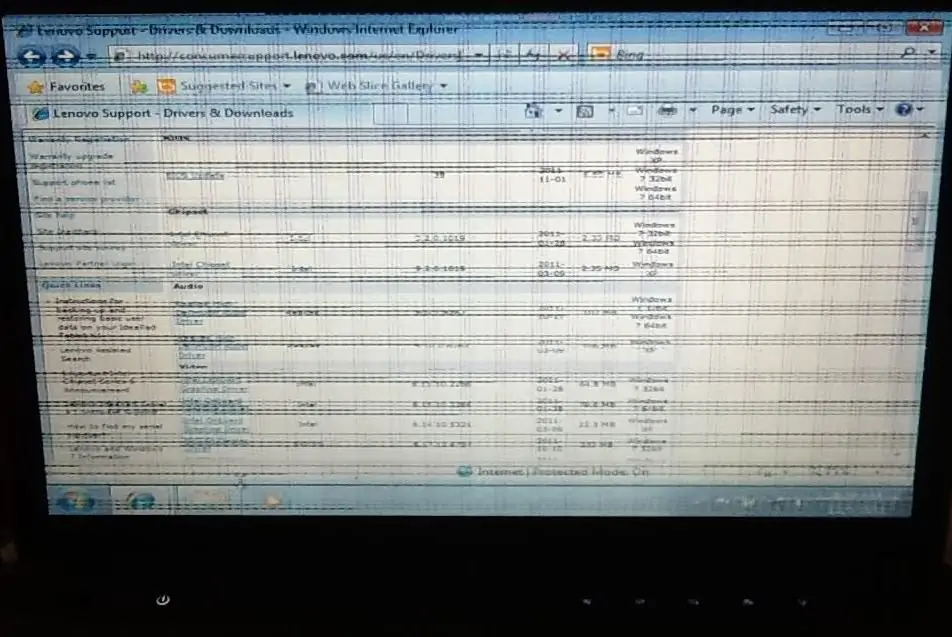
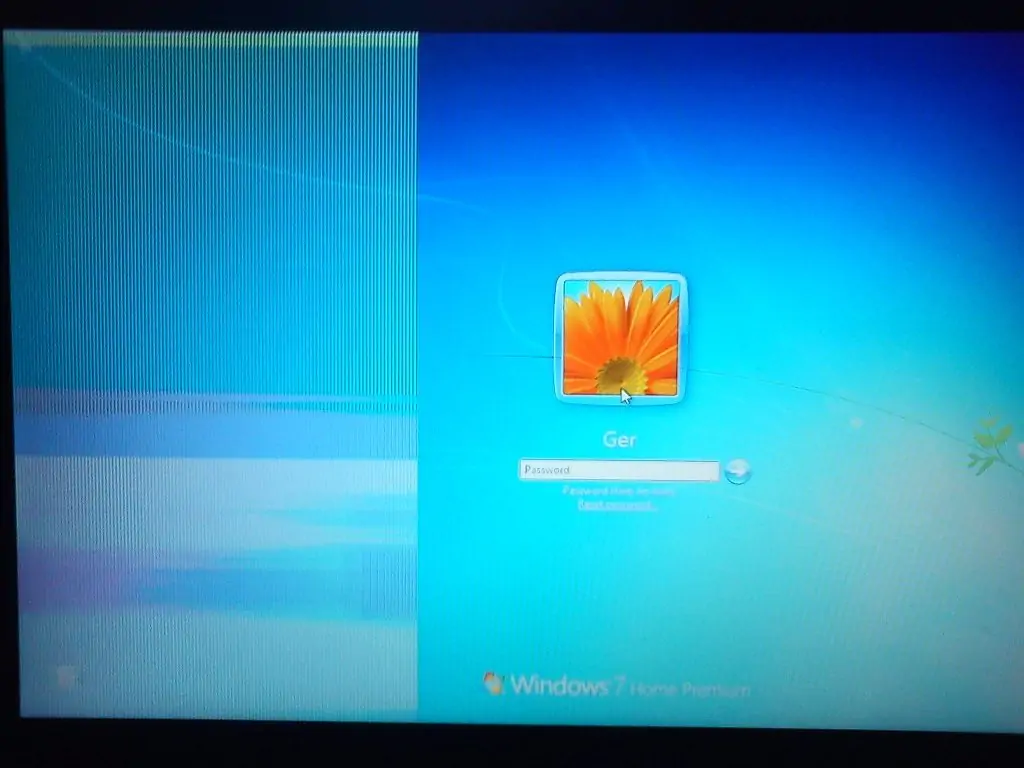

سلام و خسته نباشید ببخشید مانیتور کامبیوتر بنده بالای صفحش یه خط افقی تا آخر رفته و به مرور زمان هم بیشتر میشه ولی وقتی خاموش میکنم و روشن میکنم کمتر میشه و به مرور زمان دوباره بیشتر میشه علتش چی هست ؟ ممنون میشم جواب بدید.